Como ativar o modo Internet Explorer no Edge
Alguns sites funcionam bem apenas no Internet Explorer. Para estes casos, confira como usar o modo Internet Explorer no Edge
Quem lida com sites que não recebem muitas atualizações, como os de governo e de algumas instituições públicas, por exemplo, sabe bem que, às vezes, a única solução é carregá-los no Internet Explorer. Para esses sites que funcionam bem só no antigo navegador, a Microsoft tem um uma solução. A seguir, explicarei como usar o modo Internet Explorer, uma forma prática de tentar carregar estes sites no Microsoft Edge.
Como ativar o modo Internet Explorer no Edge
- Na barra de endereço do Microsoft Edge, digite “edge://settings/defaultbrowser” e, em seguida, pressione Enter;
- Ative a seleção “Permitir que os sites sejam recarregados no Internet Explorer”;
- Reinicie o Microsoft Edge.

Agora que o modo está ativado, siga os passos abaixo para carregar um site usando este recurso:
- Navegue até o site que deseja exibir com o modo ativado;
- Clique nos três pontos no canto superior direito da janela do navegador;
- Selecione “Mais ferramentas” e depois, “Recarregar no modo Internet Explorer”.
Para retornar à navegação sem o modo ativado, vá até a barra de informações na parte superior da tela e clique em Sair ou feche sua guia atual e abra uma nova guia no Microsoft Edge.
Modo de Compatibilidade no Internet Explorer
Às vezes, os sites na situação acima, programados para funcionar no antigo navegador da Microsoft, continuam apresentando erros, com o modo ativado no Edge ou até mesmo no próprio navegador: imagens podem não aparecer, menus podem ficar fora de lugar e o texto pode ficar embaralhado. Isso pode ser causado por um problema de compatibilidade entre o navegador e o site em que você se encontra.
Uma outra forma de corrigir esse tipo de problema é adicionar o site à sua lista do Modo de Exibição de Compatibilidade. Veja como:
- Abra o Internet Explorer, selecione o botão Ferramentas;
- Clique em Configurações do Modo de Exibição de Compatibilidade;
- Em “Adicionar este site”, insira a URL do site que você quer adicionar à lista e clique em “Adicionar”.
Mas, fique atento: se você já tentou todas as etapas acima e a página ficou pior, o problema pode não ser de compatibilidade e você deverá remover o site da lista.
Fonte: Como usar modo Internet Explorer no Microsoft Edge – Aplicativos e Software – Tecnoblog

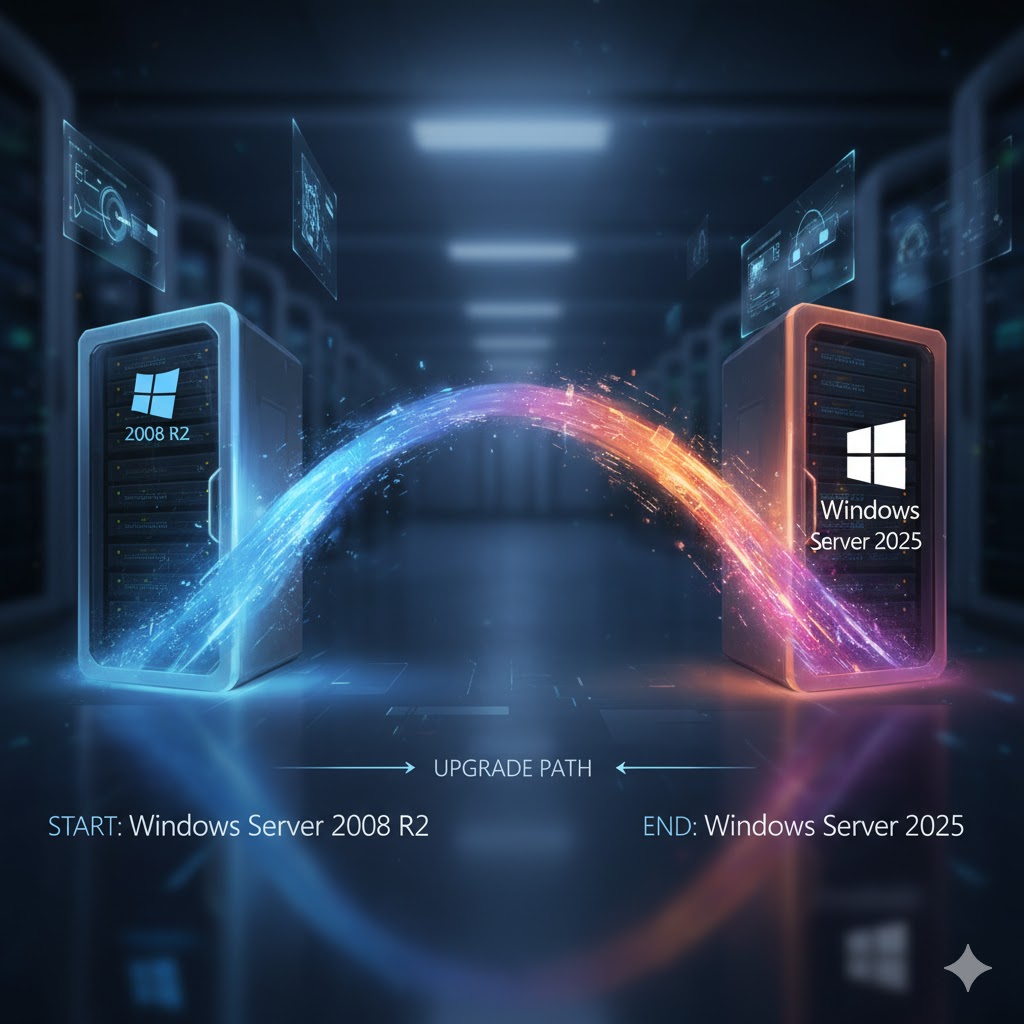
Publicar comentário